Creați un ochi negru în Photoshop

În această lecție veți învăța cum să facă absolut ochi negri în fotografie în Photoshop. păstrând în același timp strălucirea. Vreau să atrag atenția asupra faptului că ochii nu sunt doar negru și să păstreze strălucirea și lumini, care sunt moștenite de la ochi vechi.
Pentru a obține un rezultat mai eficient, alege o fotografie care ochii straluceasca. În lecția lui, am folosit o fotografie, pe care îl puteți descărca de aici. Ce face? De exemplu, pentru procesarea imaginilor după zombie Halloween sau după fotografiere.

ochi negri în Photoshop

Să începem cu ochiul stâng, avem nevoie să-l evidențiați. Cel mai bun instrument de selecție, în acest caz va fi Pen Tool. Selectați-l în bara de instrumente și faceți clic în interiorul ochiului, apoi țineți apăsat butonul stâng al mouse-ului, a muta cursorul pe conturul interior al ochilor și a da drumul. Se repetă acest lucru de mai multe ori și a finaliza selecția efectuând un click pe punctul inițial.

Selectați ochii cu Pen Tool
Folosind instrumentul instrumentul Selecție directă. puteți edita chenarul selecției. Când a terminat cu editare, faceți clic dreapta pe linia de selecție și în meniul care apare, selectați Make Selection. pentru a forma o zonă selectată.
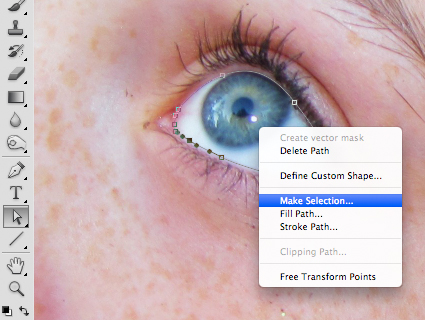
Selectați Selecție Marca
Apoi se adaugă un nou layer numit „ochiul stâng“, de exemplu. Staying pe acest strat, selectați meniul Edit> Fill si umple-l cu alb.
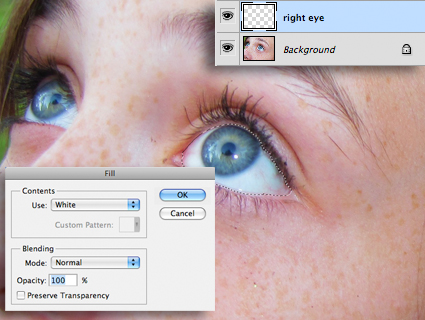
Adăugați un nou strat
Faceți dublu clic pe layer pentru a deschide fereastra de dialog Layer Styles și selectați Color Overlay gri închis.
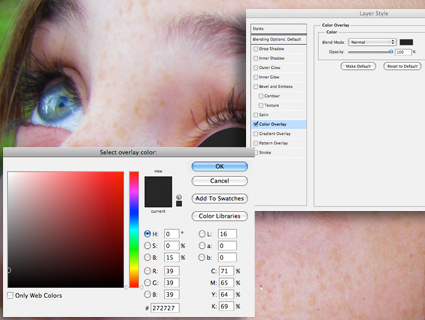
Selectați o culoare gri închis
Următorul pas - strălucire interioară. Blend Mode schimbare la Normal, Culoare - negru, Opacitatea-100%, Choke-7%, dimensiunea de 110 px.
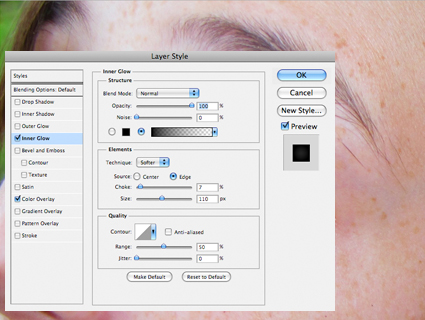
După aceea: Outer Glow. Blend Mode - Light Linear. Opacitatea-50% Culoare - Negru, Dimensiune-16 px. faceți clic pe OK.
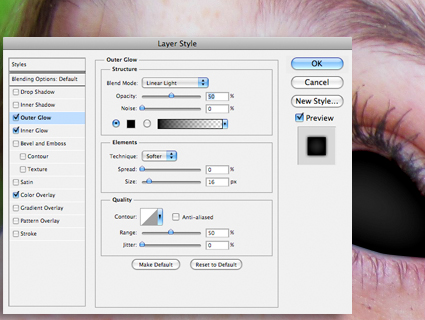
Acum, face aceleași lucruri cu ochiul drept. Când ați terminat cu ea, ascunde toate straturile și du-te înapoi la stratul de bază.
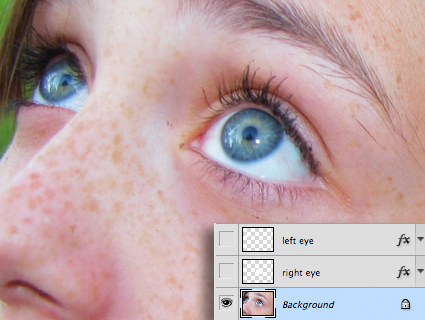
Fa acest lucru pentru ochiul drept
În meniul Canale selectați canalul verde. canalul pe care mai întunecat aspectul pielii și a ochilor luminoase cele mai marcate. Copiați strat și selectați-l.
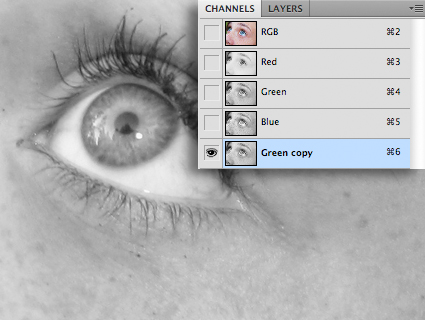
Selectați canalul Verde
Du-te la Image> Ajustări> Luminozitate / Contrast și reglați setările astfel încât obscur feței, dar păstrează o strălucire ochi.
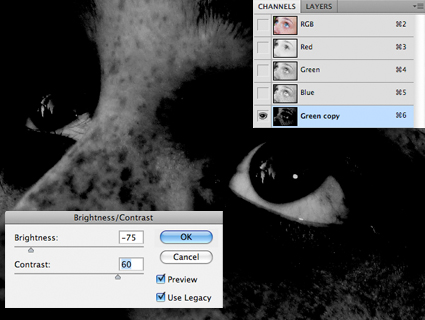
Cu ajutorul vopsea neagră perie fata completă, lăsați o lumină intermitentă.
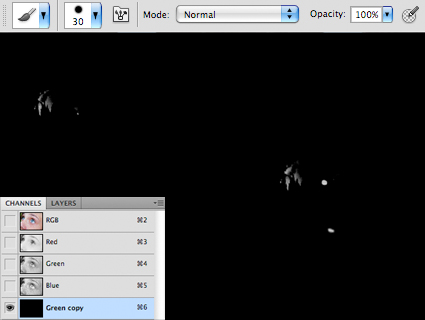
Pentru a le selecta, faceți clic pe pictograma din stratul negru, ținând apăsată tasta Ctrl sau CMD. Ascunde stratul și înapoi la stratul RGB.
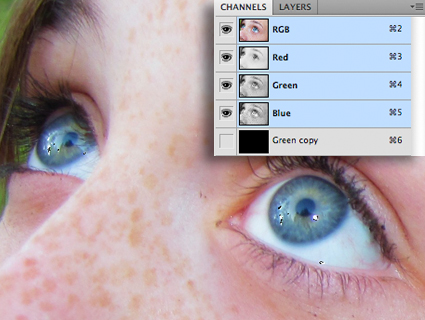
Straturi Principalul strat de meniu (Background) și de copiere de selecție (cmd / ctrl + c), a crea un nou strat de „glare“ și insertul atribuită.
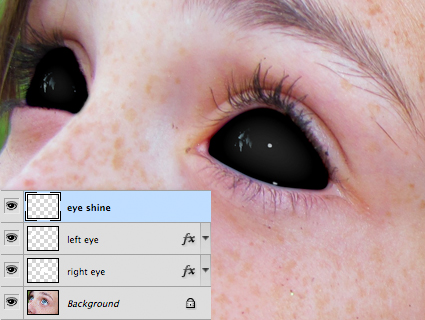
Apoi, faceți dublu clic pe stratul l-ați creat în fereastra care se deschide, selectați stratul Styles Strălucire exterioară. Setati Blend Mode la Normal. Opacitatea-100% culoare - alb, Size-1 px.
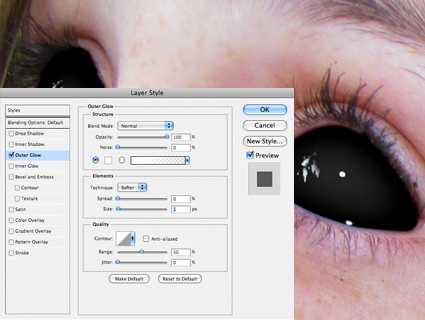
La aceasta toți ochii. Vom proceda la procesarea imaginii. Pentru a face acest lucru, trebuie să adăugați straturi de ajustare (straturi de ajustare), făcând clic pe butonul din partea de jos a panoului Straturi și selectați stratul dorit din listă.
Primul strat de mai sus fundal, se adaugă un strat de ajustare și de a regla setările de culoare cursoare Expunerea pentru a determina cele mai luminoase și cele mai întunecate puncte.
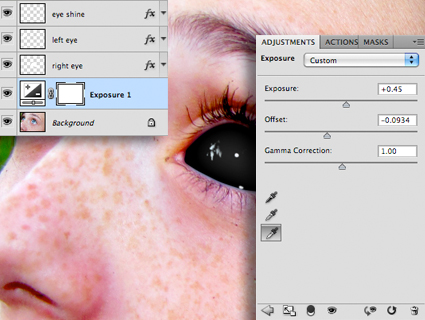
Apoi se adaugă un strat Hue / Saturation și setați indicatorul -50.
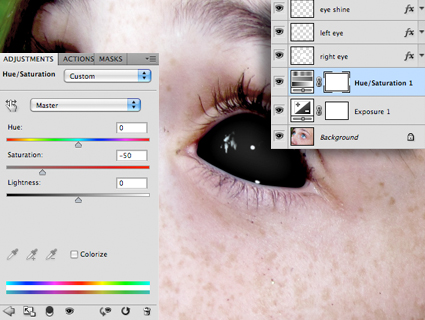
În cele din urmă, din toate straturile, se adaugă un strat de ajustare alb-negru, și selectați High Contrast setare albastru. Setați modul stratului pe Overlay. și Opacitatea-50%.
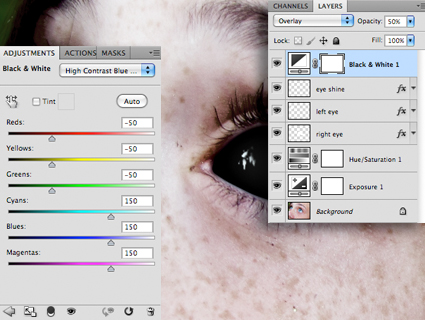
Alb-negru
Iată ce ar trebui să aibă în cele din urmă.

ochi negri în Photoshop